WordPress'te Ücretsiz Açılış Sayfası Nasıl Oluşturulur
Yayınlanan: 2021-11-29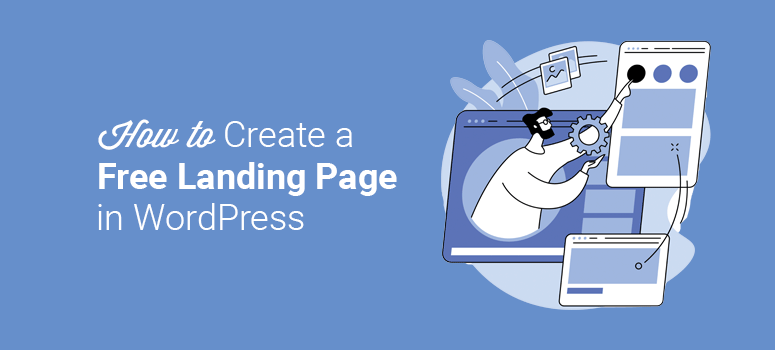
Bir kuruş harcamadan WordPress'te bir açılış sayfası oluşturmak ister misiniz?
Açılış sayfalarının oluşturulması kolaydır, ancak satışları ve dönüşümleri artırmak istiyorsanız sayfanızın görsel olarak çekici ve ilgi çekici olduğundan emin olmanız gerekir.
WordPress için birden fazla açılış sayfası oluşturucu eklentisi vardır ve bunların çoğu ücretsiz bir çözüm sunar. Ancak, size dönüşümler için optimize edilmiş özelleştirilebilir şablonlar sunan birini seçmek isteyeceksiniz.
IsItWP'de yıllar içinde birçok açılış sayfası oluşturduk ve bu eğitimde size WordPress'te ücretsiz bir açılış sayfası oluşturmanın en iyi yolunu göstereceğiz.
WordPress'te Ücretsiz Bir Açılış Sayfası Oluşturmak İçin Neye İhtiyacınız Var?
El ile bir iniş oluşturmak çok zaman ve kodlama becerisi gerektirecektir. Web sitenizde açılış sayfaları oluşturmak için profesyonel bir geliştirici de tutabilirsiniz, ancak bu ÜCRETSİZ olmayacaktır.
Açılış sayfası oluşturmanın daha iyi ve kolay bir yolu, en iyi sürükle ve bırak WordPress açılış sayfası eklentisi olan SeedProd'u kullanmaktır.
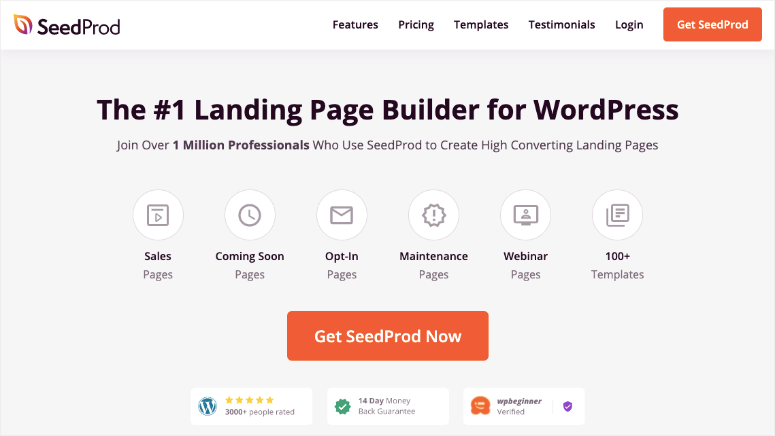
SeedProd, WordPress'te çarpıcı bir açılış sayfası oluşturmak için kullanabileceğiniz ücretsiz bir sürüme sahiptir. Her ekran boyutunda iyi görünecek şekilde tasarlanmış düzinelerce açılış sayfası şablonuyla birlikte gelir.
Satışlar, promosyonlar ve olası satış yaratma gibi hemen hemen her amaç için bir şablon bulacaksınız. Eklenti, yakında yerleşik olarak ve bakım moduyla birlikte gelir, böylece web sitenizi geliştirme aşamasındayken gizleyebilirsiniz.
SeedProd, işaretle ve tıkla araçlarıyla açılış sayfaları oluşturmayı inanılmaz derecede kolaylaştırır. Böylece, herhangi bir kodu düzenlemeden ücretsiz açılış sayfanızı ayarlayabilir ve özelleştirebilirsiniz. Düzinelerce temel ve gelişmiş öğe, özel bloklar ve akıllı bölümler ekleyebilirsiniz.
Ayrıca SeedProd, açılış sayfanızı e-posta pazarlama hizmetleri, SEO ve analiz araçları, WooCommerce ve ödeme çözümleri ile bağlamak için premium entegrasyonlara sahiptir.
Temel SeedProd öğelerinden bazıları şunları içerir:
- Kayıt formları
- İletişim formları
- Sosyal Profiller
- İlerleme çubuğu
- Geri sayım saati
- Yıldız derecelendirmesi
SeedProd'un en iyi yanı, yeni başlayanlar için bile yapılandırmasının kolay olmasıdır. Web sitenizdeki açılış sayfalarını tasarlamak ve özelleştirmek için görsel düzenleyiciyi kullanabilirsiniz.
Daha fazla gecikmeden, size SeedProd ile ücretsiz bir açılış sayfası oluşturma sürecini adım adım gösterelim.
Adım 1. SeedProd Eklentisini Kurun ve Etkinleştirin
Yapmanız gereken ilk şey, ücretsiz SeedProd açılış sayfası eklentisini kurmak ve etkinleştirmektir.
WordPress yönetici alanınızdan Eklentiler » Yeni Ekle sayfasını ziyaret etmeniz ve SeedProd eklentisini aramanız gerekir.
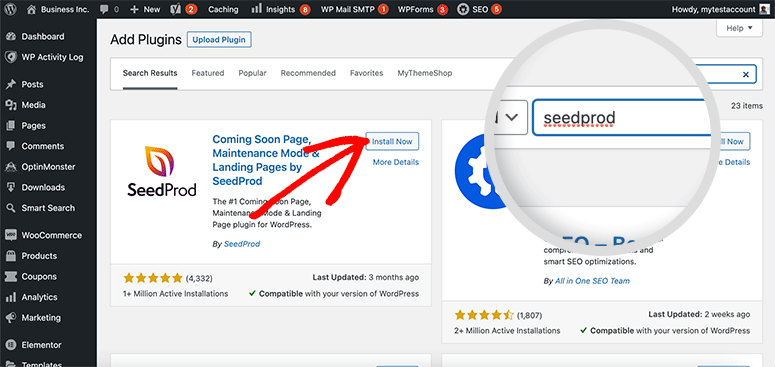
Şimdi Kur düğmesine tıklayın ve ardından Etkinleştir düğmesine tıklayın.
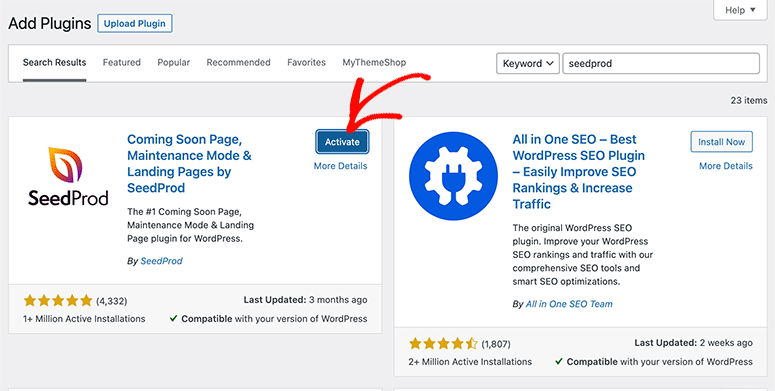
Aktivasyon üzerine, sizi bir karşılama ekranına yönlendirecektir. Karşılama sayfasını aşağı kaydırmanız ve İlk Sayfanızı Oluşturun düğmesine tıklamanız gerekir.
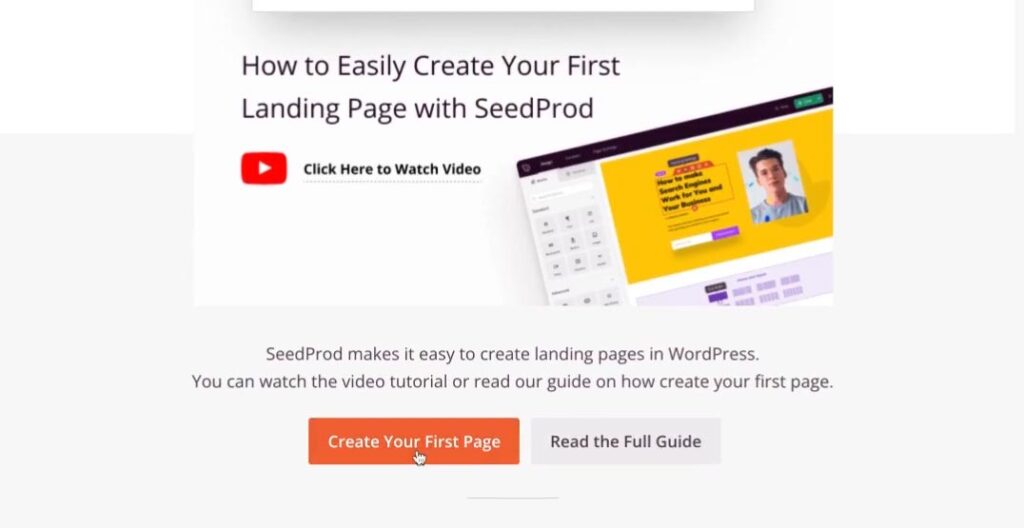
Sonraki sayfada, SeedProd'un en iyi önerilerini bulacaksınız:
- Çok Yakında sayfası
- Bakım Modu sayfası
- 404 sayfa
- Giriş sayfası
SeedProd ücretsiz açılış sayfası eklentisi, yakında ve bakım modu sayfalarını içerir. Bir giriş sayfası veya 404 sayfası oluşturmak istiyorsanız, SeedProd'un premium sürümüne ihtiyacınız olacak.
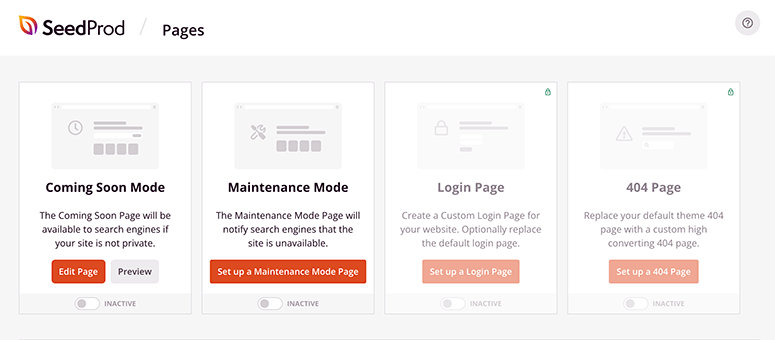
Ardından, WordPress'te yeni bir açılış sayfası ekleme işlemini size göstereceğiz.
Adım 2. WordPress'te Yeni Bir Açılış Sayfası Oluşturun
Aynı sayfada aşağı kaydırmanız ve Yeni Açılış Sayfası Oluştur düğmesini tıklamanız gerekir.
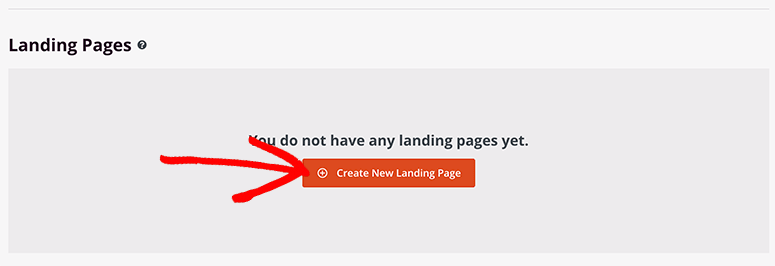
Bu, SeedProd'un açılış sayfası şablonlarının bir kitaplığını açacaktır. Belirli bir şablon seçmek istiyorsanız, ekranınızın üst kısmında verilen filtreleri kullanabilirsiniz.
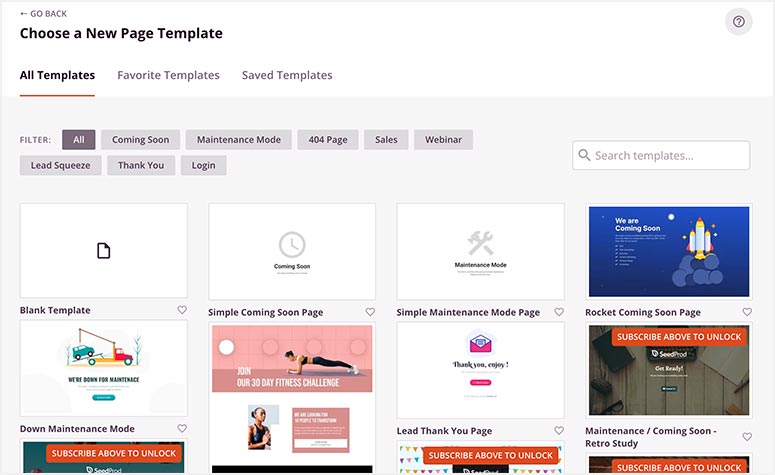
Ücretsiz sürümle birlikte 7 ücretsiz açılış sayfası şablonu alacaksınız. SeedProd'un e-posta listesine abone olursanız, ücretsiz olarak 10 şablon daha alacaksınız.
SeedProd şablon kitaplığının tamamına erişmek için SeedProd Pro planına yükseltmeniz gerekir.

SeedProd'un şablonları kutudan çıkar çıkmaz harika görünecek şekilde tasarlanmıştır. Ayrıca tamamen özelleştirilebilirler, böylece küçük değişiklikler yapabilir, hatta isterseniz tasarımı tamamen değiştirebilirsiniz.
Şimdilik Fitness Satış Sayfası şablonuyla başlayalım. Farenizi şablonun üzerine getirmeniz ve onay simgesine tıklamanız gerekir.
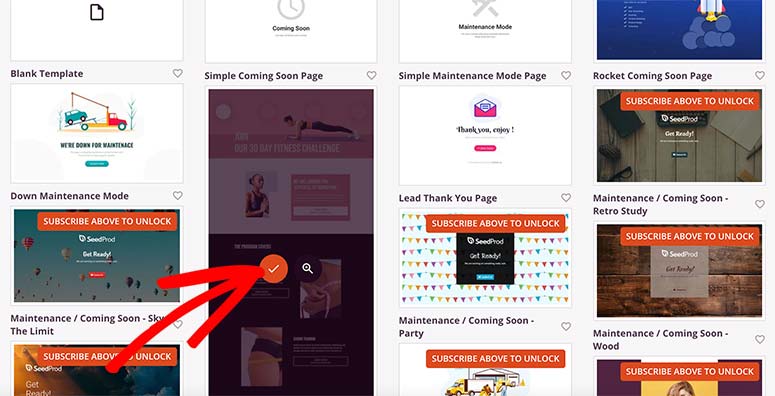
Sayfa Adını girmeniz gereken bir açılır pencere açılacaktır. Sayfa URL'sini otomatik olarak oluşturacaktır. Bu bilgileri daha sonra değiştirebilirsiniz, bu nedenle herhangi bir sayfa adı eklemekten çekinmeyin.
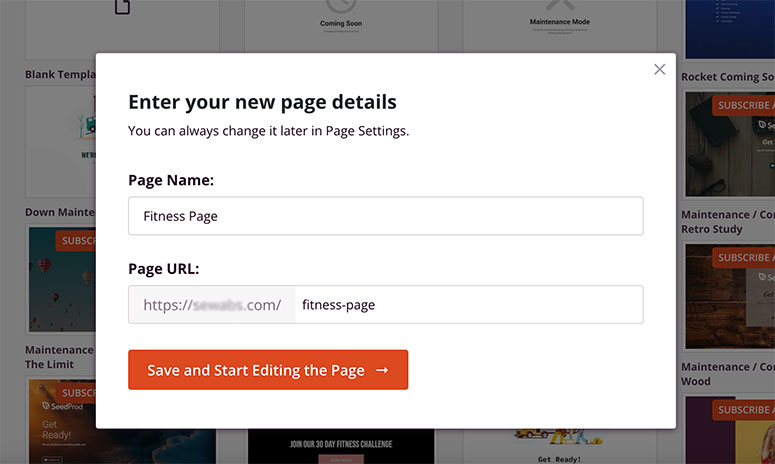
Şimdi Kaydet ve Sayfayı Düzenlemeye Başla düğmesine tıklayın. Artık ücretsiz açılış sayfanızı düzenleyebileceğiniz ve özelleştirebileceğiniz SeedProd açılış sayfası oluşturucunun içinde olmalısınız.
Adım 3. Ücretsiz Açılış Sayfanıza İçerik Ekleyin
SeedProd sayfa oluşturucunun sol tarafında özel bloklar ve bölümler, ekranın sağ tarafında ise açılış sayfanızın canlı önizlemesi bulunur.
SeedProd'un ücretsiz açılış sayfası eklentisi, tüm standart blokları ve birkaç gelişmiş bloğu içerir. Tüm blokların kilidini açmak için SeedProd Pro sürümüne ihtiyacınız olacak.

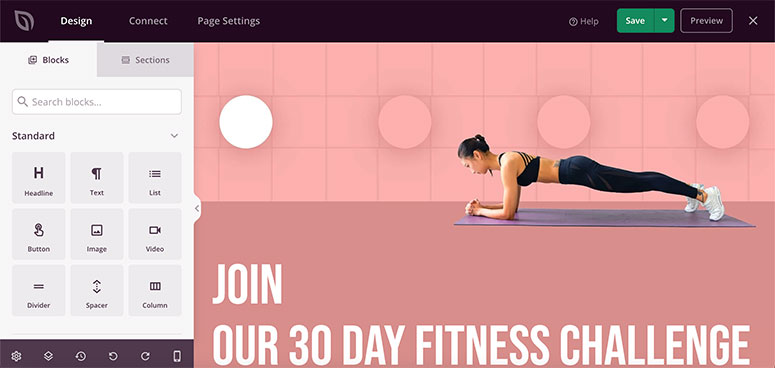
Herhangi bir özel bloğu sol panelden sağ taraftaki sayfa önizlemenize sürükleyip bırakabilirsiniz. SeedProd, birden fazla kullanışlı özel blokla birlikte gelir.
- başlık
- Metin
- resim
- Video
- Vermek
- İletişim Formu
- ara parçası
- bölücü
- Ve dahası…
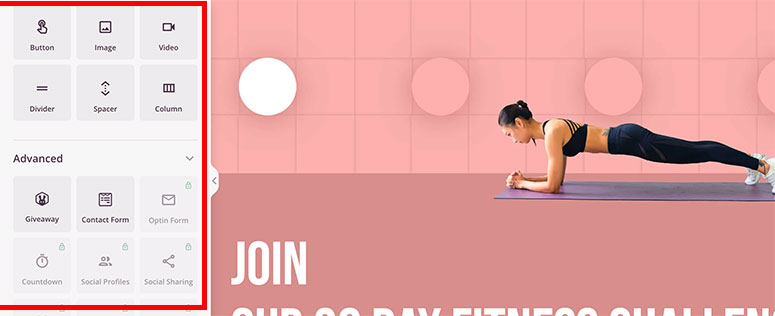
Sayfa önizlemesinde herhangi bir bölüme tıklarsanız, sol tarafta düzenleme seçeneklerini göreceksiniz. SeedProd, açılış sayfanızın içeriğini gerçek zamanlı olarak özelleştirmenizi sağlayan bir satır içi metin düzenleyiciye sahiptir.
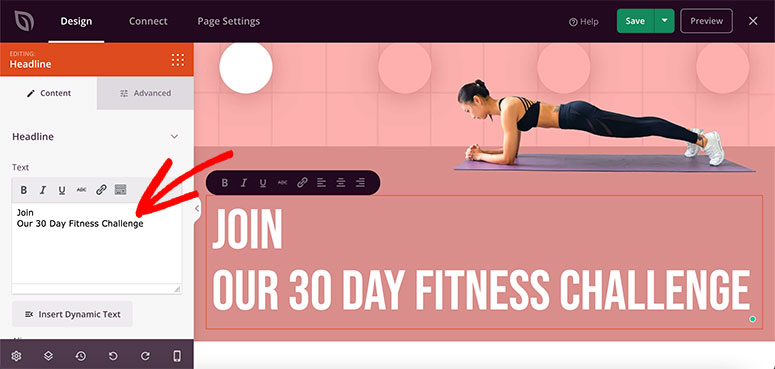
Görüntüler ve videolar için aynı şekilde çalışır. Açılış sayfası şablonunuzun canlı önizlemesinden sahte bir resme tıklayabilirsiniz ve sol panelde seçenekler görüntülenecektir.
Medya içeriğini bilgisayarınızdan veya web sitenizin medya kitaplığından yükleyerek görüntüleri/videoları değiştirebilirsiniz.
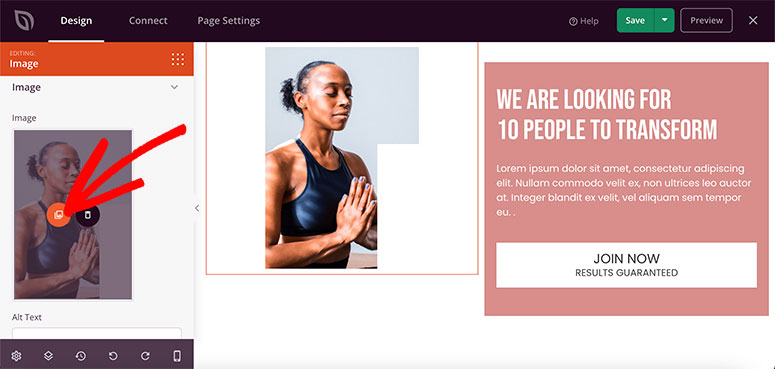
Tüm içeriğinizi ve resimlerinizi ücretsiz açılış sayfası şablonuna ekleyin. İşiniz bittiğinde, devam edin ve sayfanızın sağ üst köşesindeki Kaydet düğmesine tıklayın.
Adım 4. Açılış Sayfası Tasarımınızı Özelleştirin
Varsayılan olarak, SeedProd açılış sayfası şablonları, harika renk kombinasyonları ve güzel yazı tipleri ile profesyonelce tasarlanmıştır. Bir ziyaretçinin dikkatini çekmek ve sitenizde harekete geçmelerini sağlamak için optimize edilmiştir.
Bununla birlikte, sayfa şablonunuzun tasarımını web sitenize veya marka varlıklarınıza uyacak şekilde özelleştirebilirsiniz. Genel Ayarlar'a erişmek için ekranınızın sol alt köşesindeki dişli simgesine tıklamanız gerekecek.
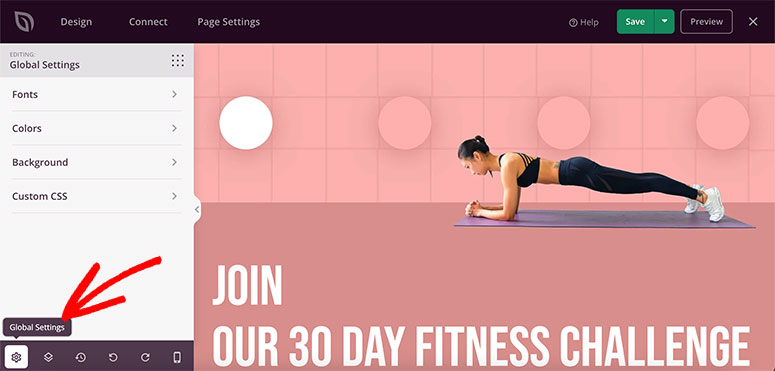
Bu ayarlar şunları içerir:
- yazı tipleri
- Renkler
- Arka fon
- Özel CSS
İlk önce Yazı Tipleri sekmesine tıklayın. Bu, başlık ve sayfa içeriğiniz için yazı tipi türünü ve yazı tipi boyutunu içerir.
Yazı tipi stilini veya boyutunu değiştirmek için herhangi bir açılır listeye tıklayın. Ayrıca, sayfa şablonunuzun metin stilini tamamen değiştirmek için yerleşik yazı tipi temaları sunar.
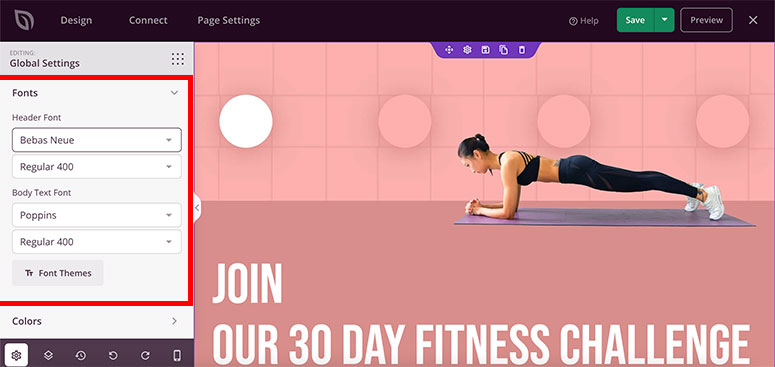
Ardından, Renkler sekmesi altında, başlıklar, metin, düğmeler, bağlantılar ve daha fazlası dahil olmak üzere tüm sayfa öğelerinin renklerini değiştirebilirsiniz. Estetik açıdan hoş bir görünüm elde etmek için aralarından seçim yapabileceğiniz hazır renk paletleri de vardır.
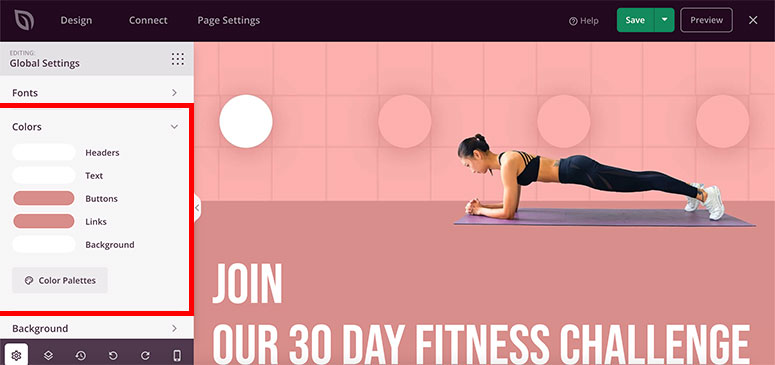
Arka Planlar sekmesinde, düz ve degrade arka plan stilleri arasında seçim yapabilirsiniz. Ayrıca arka plan rengini, arka plan görüntüsünü, içerik konumunu, video arka planını, slayt gösterisini ve daha fazlasını içerir.
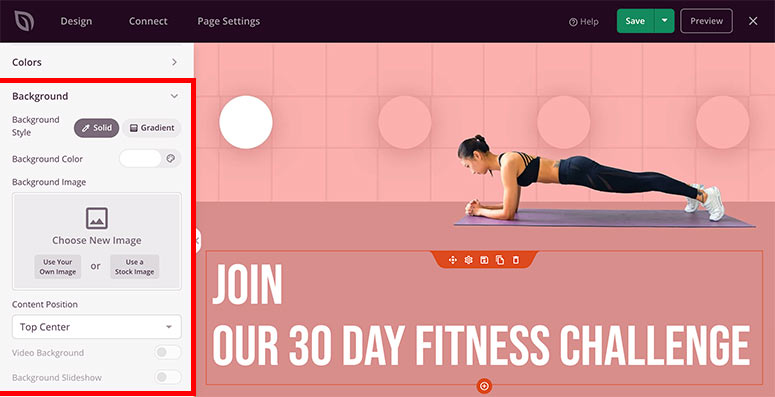
Özel CSS bölümü, sayfayı kodlama kullanarak özelleştirmek isteyen geliştiriciler için tasarlanmıştır, o yüzden geçelim. Bu ayarları kaydetmek için Kaydet butonuna tıklamayı unutmayınız.
Adım 5. SeedProd Builder'da Sayfa Ayarlarını Yapılandırın
SeedProd, sayfa ayarlarınızı tamamen kontrol etmenizi sağlar. Bu seçeneklere erişmek için üst gezinme menüsünden Sayfa Ayarları sekmesini açın.
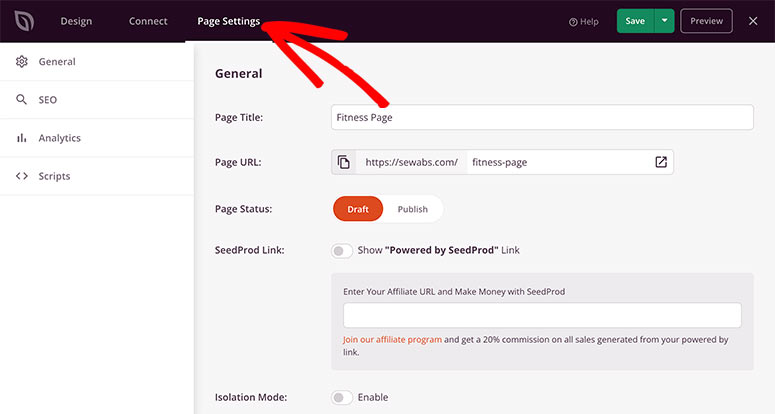
Sayfa ayarları 4 bölüme ayrılmıştır:
- Genel: Bu ayarlar sayfa başlığını, sayfa URL'sini, sayfa durumunu ve daha fazlasını içerir.
- SEO: Bu, açılış sayfanız için SEO'nun optimize edilmesine yardımcı olacaktır. SEO ayarlarını yönetmek için WordPress için Hepsi Bir Arada SEO eklentisini kullanmanız gerekir.
- Analytics: Bu bölümde, MonsterInsights eklentisini kullanarak açılış sayfanızdaki trafiği ve ziyaretçileri görüntüleyebilirsiniz.
- Komut Dosyaları: Burada, örneğin Facebook İzleme Piksel kodu gibi özel komut dosyaları ekleyebilirsiniz.
Tüm sayfa ayarlarından memnun kaldıktan sonra devam etmek için Kaydet düğmesine tıklayın. Ve açılış sayfanız yuvarlanmaya hazır.
Adım 6. Ücretsiz Açılış Sayfanızı Yayınlayın ve Görüntüleyin
Artık açılış sayfanız hazır olduğuna göre, onu web sitenizin ziyaretçilerine yayınlayabilir ve görüntüleyebilirsiniz.
Bunu yapmak çok kolay. Kaydet düğmesinin yanındaki aşağı ok seçeneğine tıklayın ve ardından Yayınla seçeneğine tıklayın.
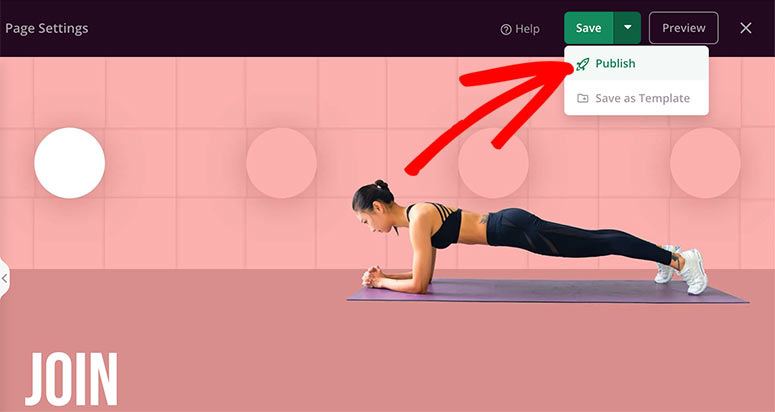
Açılış sayfanızın şu anda yayında olduğunu onaylayan bir açılır pencere açılacaktır. Üzerinde bulunan Canlı Sayfayı Gör butonuna tıklayabilirsiniz.
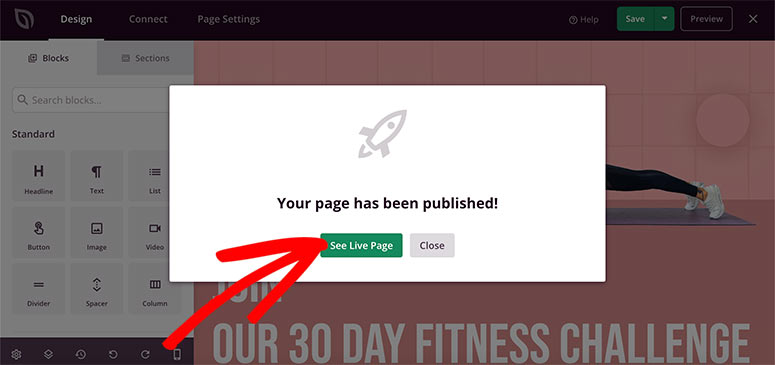
İçeriğinize ve resimlerinize iyi bakın. Açılış sayfası artık WordPress web sitenizdeki herkes tarafından görülebilir.
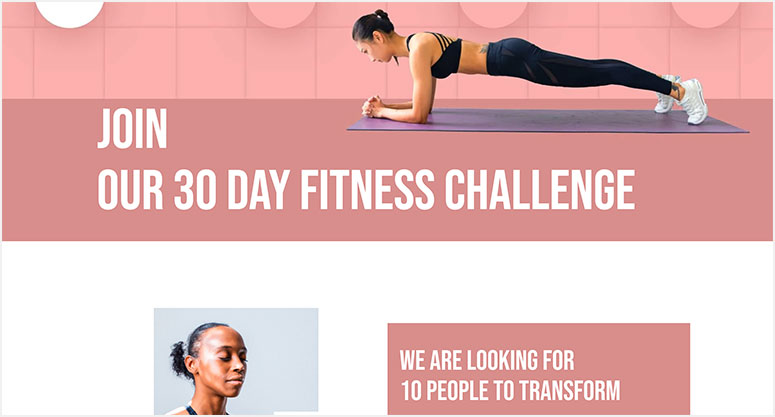
Bu kolay değil miydi? Az önce WordPress'te bir kuruş harcamadan bir açılış sayfası oluşturmayı öğrendiniz!
Unutmayın, istediğiniz zaman geri dönüp ücretsiz açılış sayfanızı özelleştirebilirsiniz. Ayrıca, daha fazla özellik ve seçeneğe erişmenizi sağlayacak premium planlar hakkında bilgi edinmek için SeedProd fiyatlandırmasını da inceleyebilirsiniz.
İleriye dönük olarak, popüler ve faydalı kılavuzlardan bazılarına göz atmanızı öneririz:
- WordPress Siteniz İçin Çarpıcı Bir Açılış Sayfası Nasıl Oluşturulur
- WordPress'te Yüksek Dönüştürücü Sıkıştırılmış Bir Sayfa Nasıl Yapılır?
- 8 En İyi Sürükle ve Bırak WordPress Sayfa Oluşturucu
Bu makaleler ayrıca, daha fazla potansiyel müşteriyi müşteriye dönüştüren güzel ve ilgi çekici açılış sayfaları oluşturmanıza yardımcı olacaktır. Ve sonuncusu, kaçırmak istemeyeceğiniz en popüler açılış sayfası oluşturucularının bir karşılaştırmasıdır!
